Initiation microsoft Excel

sondage
Quels sont les logiciels de la suite Microsoft Office ?
Quel est votre expérience de la manipulation de la suite Office ?
RÉvision - LES MULTIPLES
Définition :
En arithmétique, un multiple d'un nombre entier n est un nombre qui peut s'écrire comme le produit de n par un autre nombre entier.
Par exemple, les multiples de 2 sont :
2, 4, 6, 8, 10, 12, 14, 16, 18
Multiple - Application
RÉvision - LES Fractions
Définition :
une fraction est un moyen d'écrire un nombre rationnel sous la forme d'un quotient de deux entiers. La fraction a/b désigne le quotient de a par b (b≠0). Dans cette fraction, a est appelé le numérateur et b le dénominateur. Une fraction représente un partage, le dénominateur représente le nombre de parts égales faites dans une unité et son numérateur représente le nombre de parts prises dans l'unité
Par exemple, la fraction 56/8 est équivalente au nombre 7 car 7 × 8 = 56, donc le quotient de 56 par 8 est 7.
Fraction - Application
la formation - les stagiaires
Quels sont les logiciels de la suite Microsoft Office ?
Quel est votre expérience de la manipulation de la suite Office ?
Quelles sont vos attentes par rapport à la formation ?
la formation
Module 1 : Introduction au tableur
Module 2 : Créer, modifier, et sauvegarder un classeur
Module 3 : Les formules et les fonctions
Module 4 : Modifier l'apparence des cellules et de la feuille de calcul
Module 5 : Introduction au graphique
Objectif
- Créer et modifier un classeur,
- Modifier une feuille de calcul,
- Entrer des données dans un classeur,
- Modifier les données d'un classeur.
excel, Qu'est-ce que c'est ?
Appelé "tableur" ou "feuille de calcul", Excel est un des premiers logiciels de la suite Microsoft Office.
Est-ce qu'il sert à créer des tableaux ?
Oui et Non.
Création de tableau de présentation (classique) : Word est très bien
Création de tableau avec des relations entre les cellules : c'est Excel
=> Ouvrir Excel
Remarques :
- L'élément principal : une grille, un cadriage
- La grille est une organisation virtuelle des données. Permet de créer des relations entre les cases.
Activité 1
- Créer un dossier "activite",
- Créer un nouveau fichier Excel "activite-01",
- Remplir 2 cases de la grille; "toto" et "tata" par exemple,
- Imprimer le fichier Excel vers un fichier PDF.
Pas besoin d'une imprimante pour voir le résultat
Que voit-on ?
- Rajouter des bordures sur les cases,
- Imprimer le fichier Excel vers un fichier PDF.
Que voit-on ?
excel, ce que ca permet
C'est une grosse calculatrice.
Permet la compréhension, le traitement et l'analyse de données.
La génération de graphique et d'illustration des données entrées.
Permet l'essentiel de la gestion d'une base de données pour l'aidde à l'encodage, trier, filtrer et rechercher dans les données.
Il y a des centaines de formules disponibles.
Objectif du cours : voir les principales fonctionnalités d'Excel
l'interface
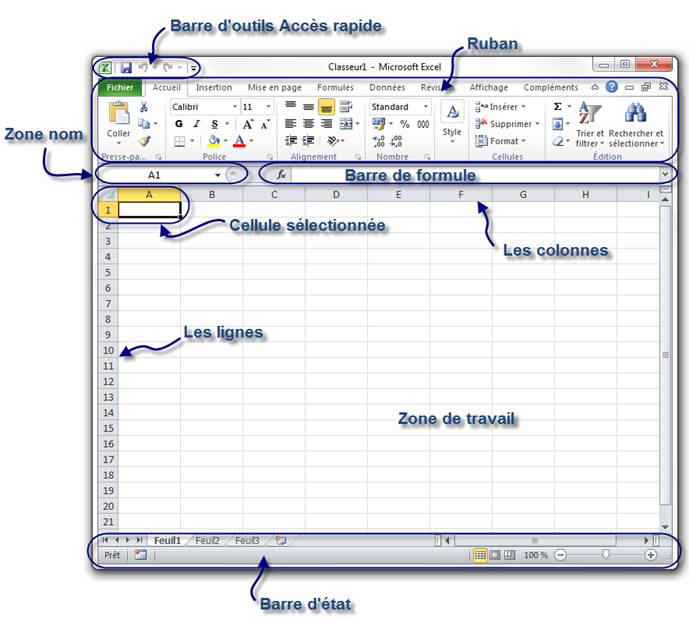
l'interface
Les éléments principaux de l'interface :
- Les menus en haut de la fenêtre : Accueil, Insertion, Dessin, Mise en page, Formules, Données, Révision, Affichage, Aide
- La gille au centre de la fenêtre : les lignes (1, 2, 3, ...) et les colonnes (A, B, C, ...)
- Les feuilles en bas de la fenêtre : Feuil1, par exemple. Un fichier Excel est aussi appelé classeur
Activité 2 (1/2)
- Créer un nouveau fichier Excel "activite-02",
- Remplir tel que ci-contre :
Le prénom "Marie-Antoinnette" est coupé.
- Agrandir la colonne A,
- Changer la police des cellules, la taille et la couleur des caractères.
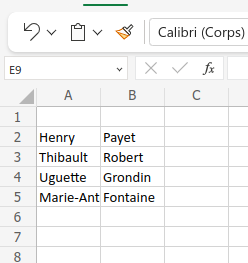
Activité 2 (2/2)
- Sélectionner l'ensemble des cases avec du contenu,
- Couper,
- Sélectionner la case "C3" et coller.
Pour annuler la dernière action : Ctrl + Z ou le bouton "Annuler".
=> Annuler la dernière action pour remettre le contenu à son emplacement précédent
Si vous voulez rétablir la dernière action : le bouton "Rétablir".
Poignee de recopie
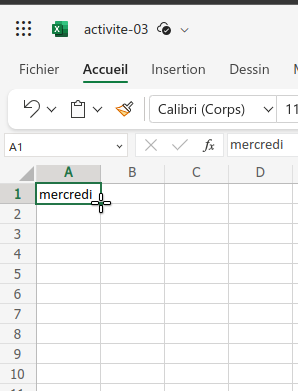
Activité 3 (1/4)
- Créer un nouveau fichier Excel "activite-03",
- Dans la case "A1", écrire "mercredi",
- Etirer la case "A1" avec la poignée de recopie jusqu'à la case "A32".
Que voit-on ?
Faire de même avec :
- En "C1" : "Juillet",
- En "E1" : "16/02/2045",
Est-ce que 2045 est une année bissextile ?
Une année bissextile (ou un an bissextil) est une année comportant 366 jours au lieu des 365 pour une année commune.
Wikipedia
Activité 3 (2/4)
- Sélectionner toutes les cases contenant des dates de 2045,
- Click droit sur la sélection,
- Click sur le menu "Format de nombre",
- Choisissez un format qui permet d'afficher le jour de la semaine associé à une date.
Pour le formatage des nombres, Excel offre de nombre formattage pour ajuster l'affichage : standard, nombre, monétaire, comptabilité, date, heure, pourcentage, fraction, scientifique, spécial.
Le format le plus basique est le formattage "texte".
Il est aussi possible de définir des formattages personnalisés avec "personnalisée".
Activité 3 (3/4)
Les nombres entiers
Un seul nombre :
En "G1" : "17", puis étirer.
Plusieurs nombres :
La poignée de recopie sur une sélection :
- En "I1" : "1" et en "I2" : "4",
- Sélectionner les cases "I1" et "I2",
- Utiliser la poignée de recopie sur la sélection jusqu'à "I32".
Activité 3 (4/4)
Données de finances
Pour les données financières (prix), ne pas taper le symbole de la monnaie soit même.
-
En "K1" : "1,45"
- Dans le menu "Format de nombre", choisir "Monétaire"
Important de ne pas écrire soit même le symbole de la monnaie : permet à Excel de pouvoir faire des calculs sur ces cellules
Manipuler les lignes et colonnes
- Sélectionner une ou plusieurs cellules (cases) d'Excel
- Sélectionner des lignes, colonnes ou la feuille entière
- Ajouter ou supprimer des colonnes, lignes ou le contenu
- Agrandir ou réduire la taille des lignes colonnes
- Ajuster la tailles automatiquement
- Copier et déplacer des éléments entiers dans Excel
les calculs
Les cellules peuvent être liée entre elles par des formules de calculs.
Les calculs s'exprime à l'aide des opérations arithmétiques : +, -, * ou /
Mais aussi grâce à des fonctions fournies par Excel : min, max, moyenne, écart type...
ACtivité 4
Reproduire ce tableau sur votre tableur et insérer les additions dans les cellules bleues. Les sommes seront au format "MONETAIRE" avec des dollars
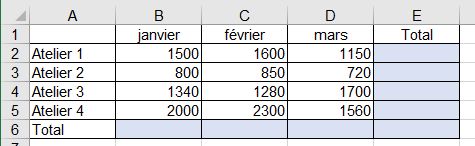
ACtivité 5
A la veille d’un conseil de classe, les différents professeurs vous remettent les informations suivantes :
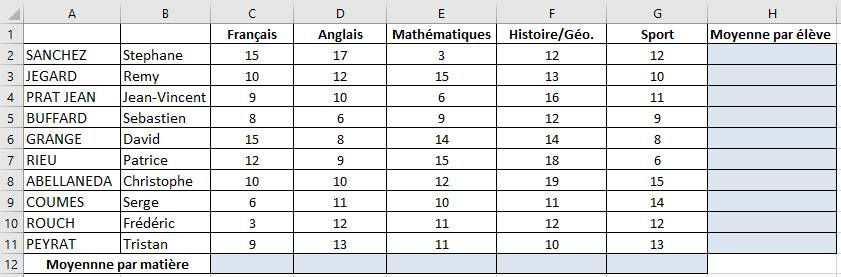
ACtivité 6
Sur la feuille Excel, calculer à l'aide de la fonction MOYENNE les cellules bleues :
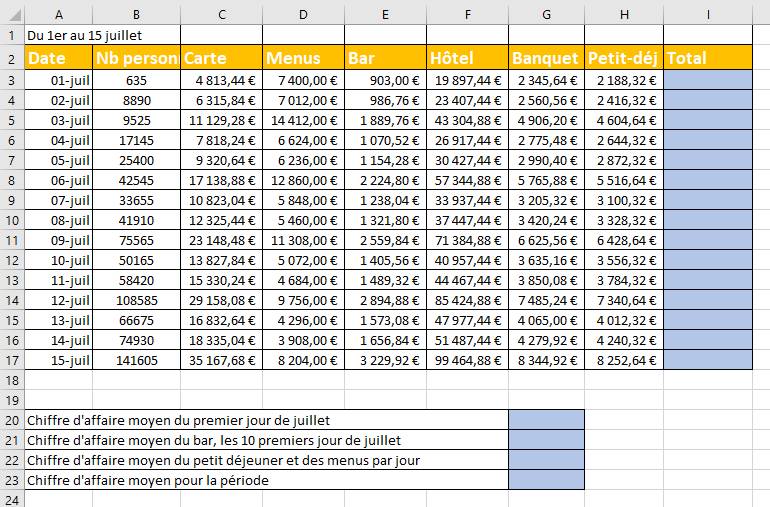
ACtivité 7
Reproduisez le tableau ci-dessous ou téléchargez-le
Remplissez les cellules bleues. Addition ou fonction SOMME, au choix.
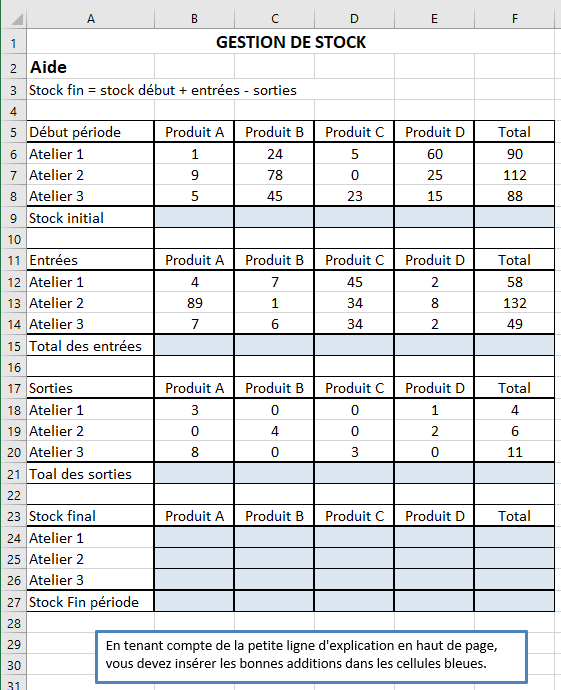
ACtivité 8
L'entreprise souhaite faire une étude sur les chiffres d'affaires de ses représentants par départements sur la région Nord / Pas de Calais. [consigne complète]
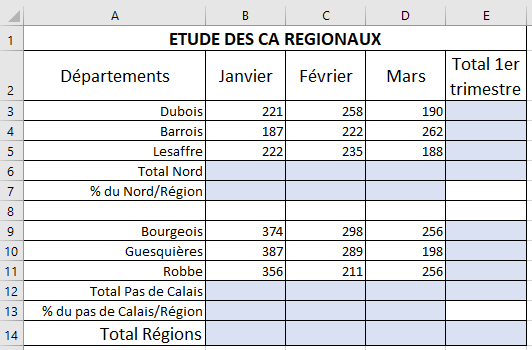
POURCENTAGE
Les pourcentages sont très utiles pour avoir une vue d'ensemble sur une situation et pour analyser l'évolution d'une situation.
Excel offre dans ces formattage l'option "pourcentage" pour les afficher dans les feuilles de calcul, ce qui démontre leur importance.
ACtivité 9
Vous calculez sur la ligne 4 le pourcentage de chaque aliment necessaire à chaque catégorie d'animaux par rapport au TOTAL.
Pensez à utiliser la pignée de recopie et le blocage de cellule.
Après avoir calculé la cellule H3 vous trouvez l'opération et le format de cellule qui fera apparaître le pourcentage de chaque aliment. [consigne complète]
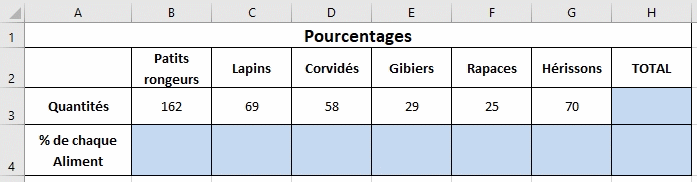
Graphique
Excel est souvent utilisé pour réaliser des graphiques de données.
Une épate préalable importante pour réaliser des graphiques est la mise en données. Les données à représenter sous forme de graphique doivent être propre.
ACtivité 10
La société Aleou réalise des ventes sur toutes la France. Créer plusieurs représentations graphiques des ventes, des années 2002 à 2005 en fonction des consignes. Téléchargez le fichier de travail ci-contre ou recopier le tableau ci-dessous. [consigne complète]
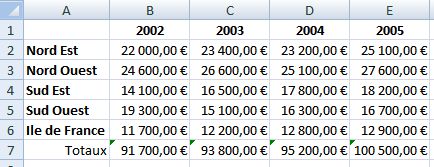
ACtivité 11 (1/2)
Insérez un graphique de type histogramme avec les données ci-dessous.
Inscrire le titre Coût de l'électricité au graphique ainsi que la légende.
Affichez l'axe des abscisses et l'axe des ordonnées ainsi que le montant.
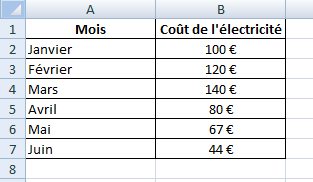
ResulTat attendu
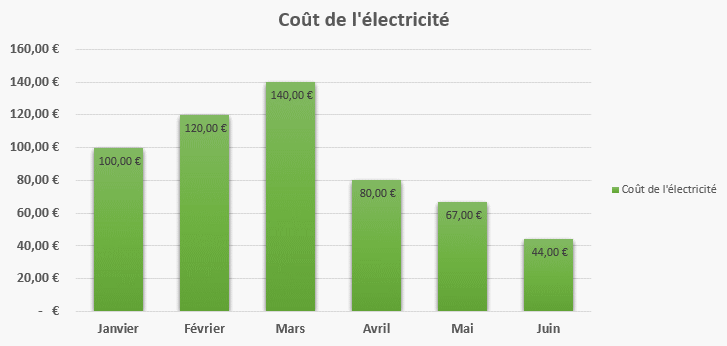
ACtivité 11 (2/2)
Insérez un deuxième graphique de type Courbes avec marques affichées à chaque point à l'endroit prévu à cet effet.
Le titre du graphique sera Évolution du coût de l'électricité par mois.
Insérez le titre Coût de l'électricité à l'axe des abscisses et Mois à l'axe des ordonnées.
ResulTat attendu

Plusieurs Feuilles de calculs
Il est possible de lier des cellules qui ne sont pas dans la même feuille.
Pour ce faire, lors de la création de formule, on clique sur une cellule d'une autre feuille pour s'y référer.
ACtivité 12
Insérez un graphique de type histogramme avec les données ci-dessous.
Inscrire le titre Coût de l'électricité au graphique ainsi que la légende.
Affichez l'axe des abscisses et l'axe des ordonnées ainsi que le montant.
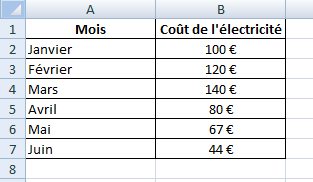
les dates
Les dates sont encodées dans un format propre à Excel : "numéros de série"
numéros de série : un entier qui détermine combien de temps s'est écoulé depuis le 1er janvier 1900 ou le 1er janvier 1904
La date de référence est ajustable dans les préférences d'Excel. Par défaut : 1er janvier 1900
ACtivité 9
TODO
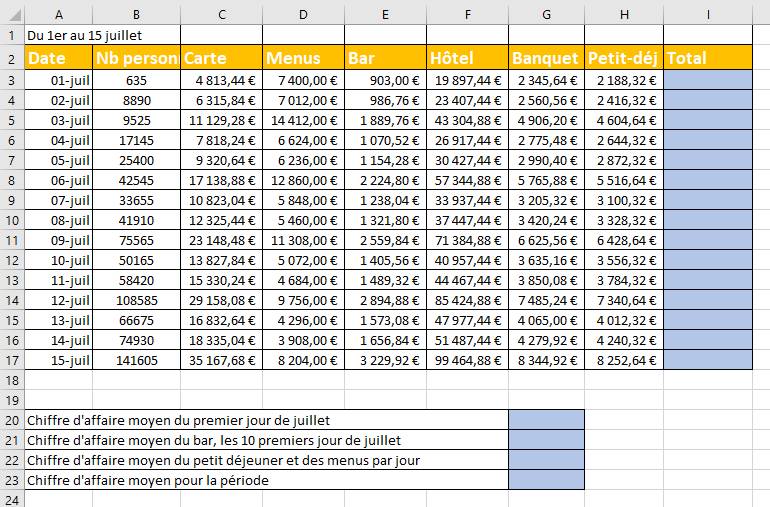
Tableaux dynamiques
Exercice
Michel, Laurie et Marlène ont habité dans la même colocation en 2022. Suite à une régulation de la facture d'eau en fin d'année 2022, ils doivent payé 500€ de plus au fournisseur d'eau.
En sachant que Michel a habité 4 mois dans la colocation en 2022, Laurie, 10 mois et Marlène, 8 mois, combien d'argent doivent-ils rembourser individuellement ?
Utilisez une feuille de calcul Excel pour résoudre ce problème.
Exercice
Jean-Claude prévoit un voyage avec sa famille. Après réservation, l'hébergement coût 2650€ et les transports 3087€. Il aimerait que l'alimentation représente 30% des dépenses.
Quel est son budget pour l'alimentation ?
Utilisez une feuille de calcul Excel pour résoudre ce problème.
Pour aller plus loin
VBA
Visual Basic for Applications (VBA) inventé en 1993 par Microsoft permet de créer des applications basée sur la programmation événementielle.
Le langage VBA est basé sur le Visual Basic qui n'est plus mise à jour par Microsoft. Mais VBA continue d'être enrichi dans la suite Office.
VBA permet d'automatiser des procès qui ne sont pas automatisable avec des macros.
VBA - selection
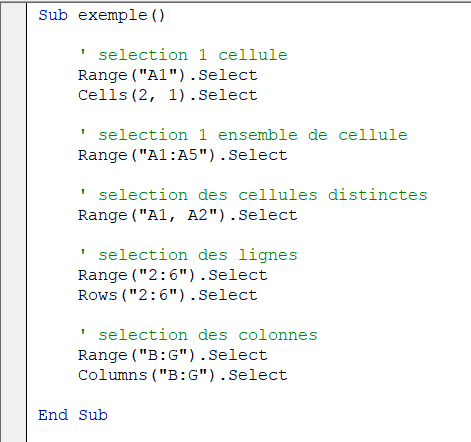
VBA - Les objets
Sub proprietes()
'Cellule A8 = Exemple de texte
Range("A8").Value = "Exemple de texte"
'Cellule A8 de la feuille 2 = Exemple de texte
Sheets("Feuil2").Range("A8").Value = "Exemple de texte"
'Cellule A8 de la feuille 2 du classeur 2 = Exemple de texte
Workbooks("Classeur2.xlsx").Sheets("Feuil2").Range("A8").Value = "Exemple de texte"
End SubVBA - Les objets
Sub proprietes()
'Cellule A8 de la feuille 2 = Exemple de texte
Sheets("Feuil2").Range("A8").Value = "Exemple de texte"
End SubChamp / valeur
Champ / fonction
Objet
VBA - Quizz
- Range()
- Rows()
- Columns()
- Worksheet()
- Selection
- Range().Value
- Range().Font.Size
- Range().Font.Color
- Range().Interior.Color
ColorIndex ?
RGB() ?
Exercice
Programmer une macro pour reproduire l'exemple suivant :
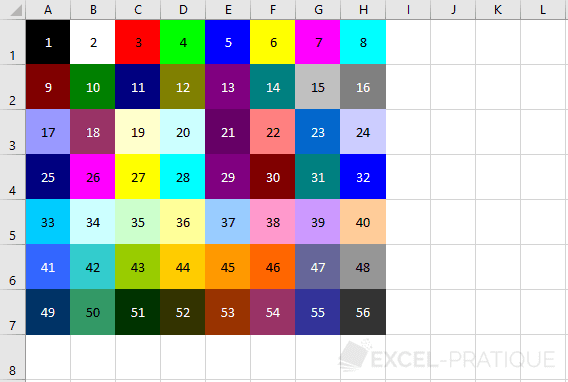
VBA - Quizz
Quelle est la structure :
- d'une macro
- d'un If
- d'une Boucle
VBA - Exercice
Créer une macro qui met au carré le contenu de la cellule courante.
Ne pas oublier de vérifier si la cellule courante contient un nombre avant de le mettre au carré.
La macro doit être déclenchée par un bouton.
VBA - Exercice
Etape 1
Créer une macro qui remplie les cellules A1 jusqu'à J1 de 1 à 10.
Cette macro doit être déclenchée par un bouton.
Etape 2
Mettre au carré le contenu des cellules A1 jusqu'à J1. Si le nombre résultant est supérieure à 50, écrire le nombre en gras et en rouge.
Cette macro doit être déclenchée par un bouton.